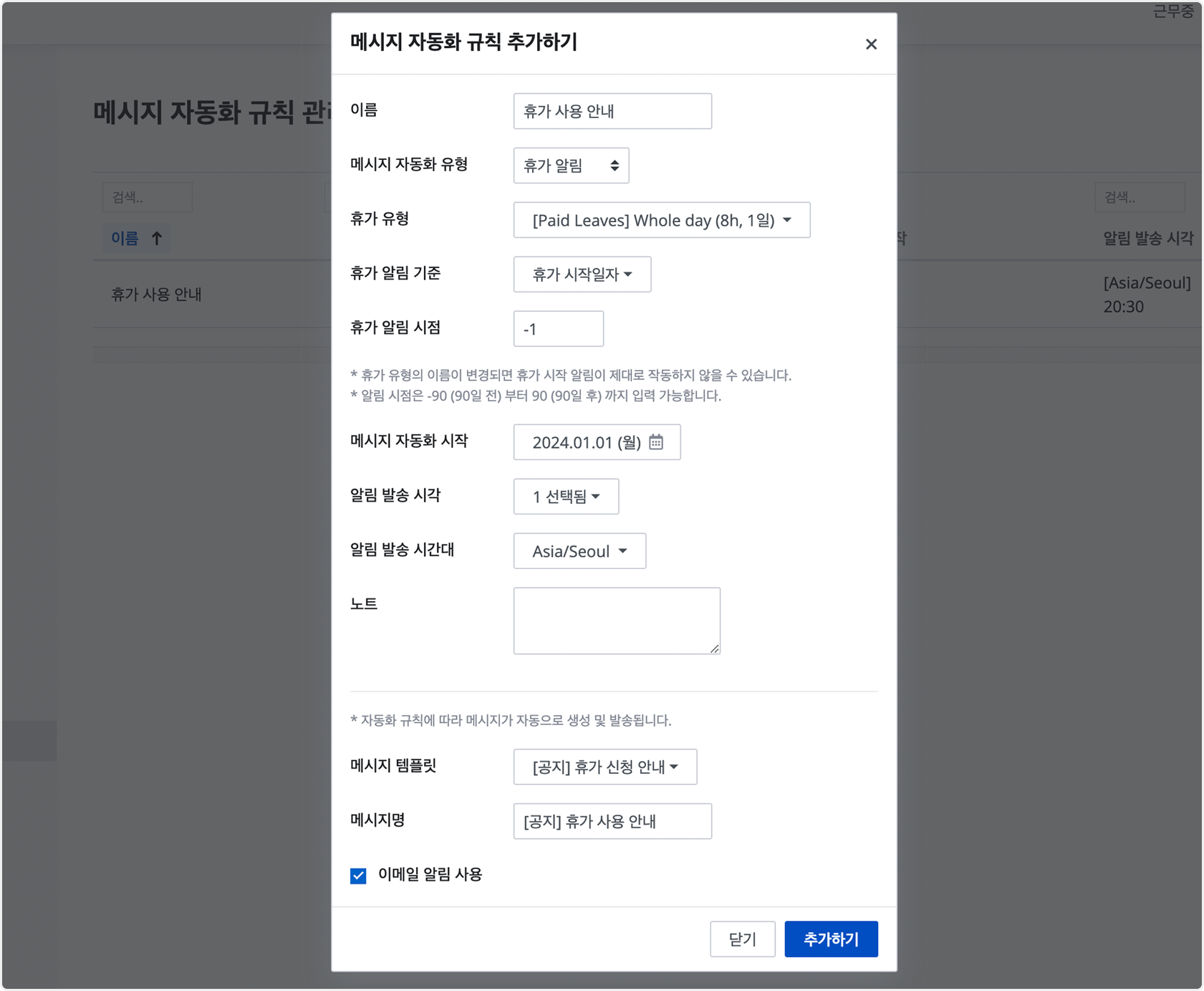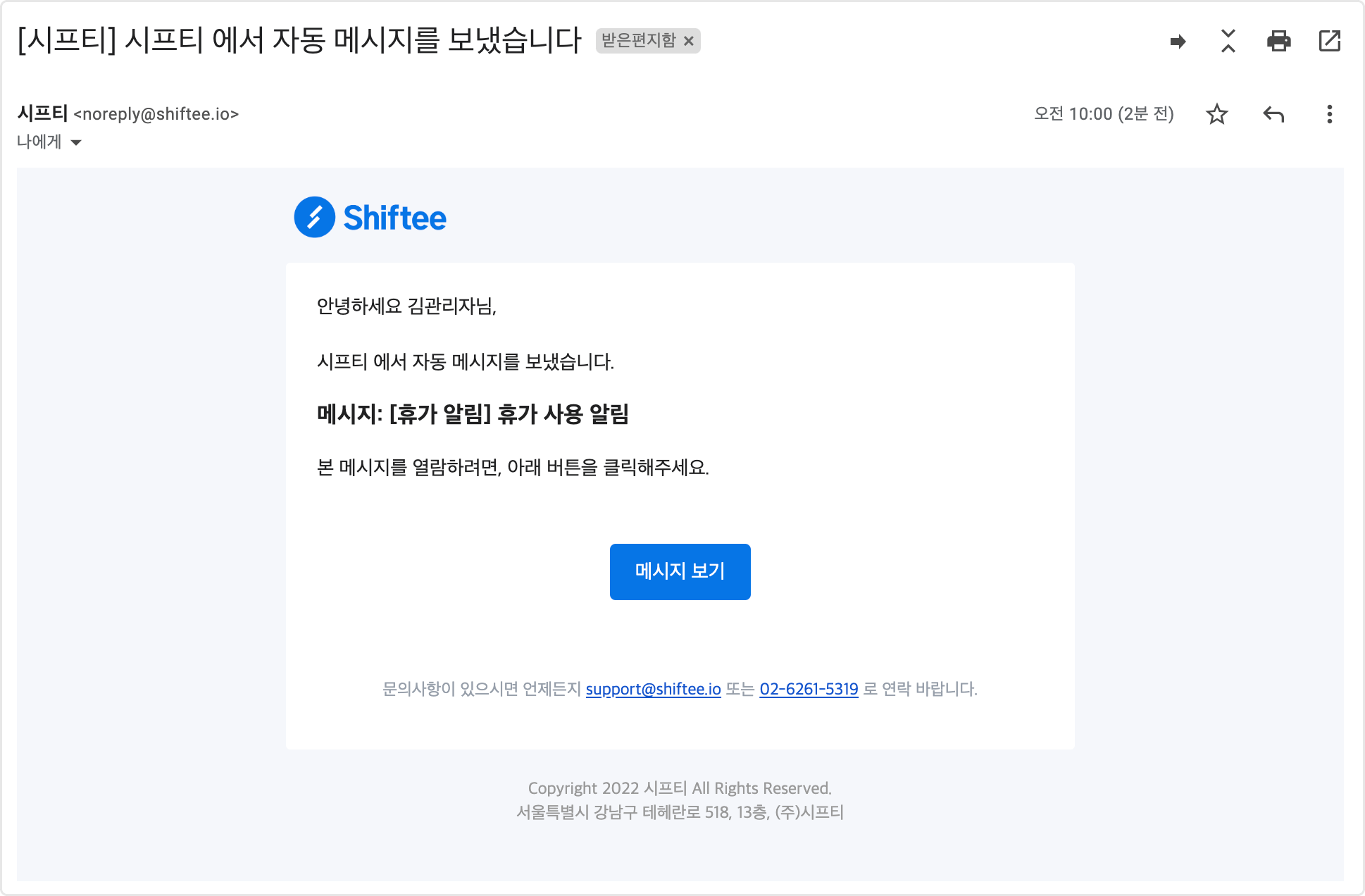메시지 자동화 규칙 설정하기
업데이트 날짜: 2024-01-03
- 메시지 자동화 기능을 통해 자동으로 휴가 사용일에 맞춰 본인의 휴가일에 대한 사전 알림을 받을 수 있습니다.
- 원하는 문구를 메시지 템플릿으로 저장한 뒤, 메시지 자동화 기능에 사용하세요.
웹
메시지 자동화 규칙을 사용하려면 회사 설정 > 메시지에서 ‘메시지 자동화 기능’ 옵션을 켜주세요.
[관리 > 메시지 자동화 규칙] 메뉴로 이동한 뒤, + 메시지 자동화 규칙 추가하기 버튼을 눌러주세요.
자동 메시지를 보내기 위한 규칙을 설정한 뒤, ‘추가하기’ 버튼을 눌러주세요.
설정된 규칙에 맞춰, 휴가 알림에 대한 메시지가 자동으로 전송됩니다.
① 이름 : 해당 메시지 자동화 규칙에 대한 이름을 입력하세요.
② 메시지 자동화 유형 : 자동으로 메시지를 보내고자 하는 유형을 선택하세요. 현재는 '휴가 알림'만 가능합니다.
③ 휴가 유형 : 자동으로 휴가 알림 메시지를 보내고자 하는 휴가 유형을 선택하세요.
④ 휴가 알림 기준 : 휴가 알림을 보낼 기준을 선택하세요. 휴가 시작일자와 휴가 종료일자에 맞춰 알림 메시지를 보낼 수 있습니다.
⑤ 휴가 알림 시점 : 휴가 알림 시점을 입력하세요. 알림 시점은 -90(90일 전) 부터 90(90일 후)까지 가능합니다.
⑥ 메시지 자동화 시작 : 자동 메시지 전송을 시작할 일자를 선택하세요. 해당 규칙을 추가하는 당일부터 선택이 가능합니다.
⑦ 알림 발송 시각 : 알림을 보낼 시간을 선택하세요. 30분 단위로 선택 가능합니다.
⑧ 알림 발송 시간대 : 알림 발송 시간대를 선택하세요.
⑨ 메시지 템플릿 : 자동 메시지 전송에 사용할 메시지 템플릿을 선택하세요. 원하는 문구를 메시지 템플릿으로 저장하면, 메시지 자동 전송 시 사용할 템플릿으로 선택할 수 있습니다.
📢 참고
변수가 있는 메시지 템플릿은 자동 메시지 전송 시 반영되지 않습니다. 일반 문구로만 작성된 메시지 템플릿을 이용해주세요.
이메일로도 알림을 보내고자 한다면, 이메일 알림 사용 옵션을 선택하세요.
자동 메시지 수신
설정된 규칙에 맞춰 휴가 사용일에 해당하는 대상자는 모바일 앱과 이메일(이메일 알림 사용 시)로 알림을 받게 되며, 해당 메시지 내용을 확인할 수 있습니다.
모바일 앱
메시지 수신 시 모바일로 알림을 받게 됩니다.
홈 화면 우측 상단의 메시지 아이콘을 클릭하여 메시지를 확인할 수 있습니다.
웹 직원모드 > 메시지 탭
웹 직원모드 상단의 메시지 탭으로 이동한 뒤, 메시지를 클릭해 메시지를 확인할 수 있습니다.